Hướng dẫn khắc phục lỗ hổng bảo mật CVE-2019-11477 trên Cloud365
Hướng dẫn khắc phục lỗ hổng bảo mật CVE-2019-11477 trên Cloud365
Nơi chứa các tài liệu tham khảo của dịch vụ Cloud365.
KVM được biết đến là một cơ sở hạn tầng ảo hóa cho nhân Linux. KVM cũng cung cấp các mô hình mạng trong việc ảo hóa network. Các mô hình bao gồm:
Trong đó Linux-bridge là một mô hình ảo hóa mạng được hỗ trợ bởi KVM. Linux bridge là một công nghệ cung cấp switch ảo để giải quyết vấn đề ảo hóa Network bên trong các máy vật lý.
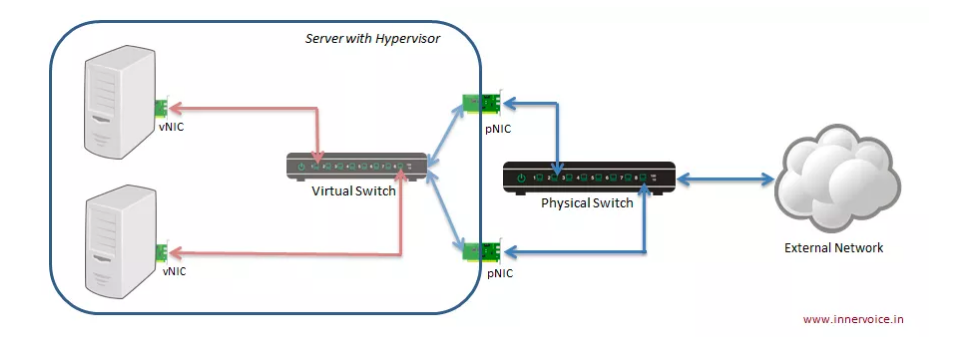
Chúng ta có thể thấy rằng có một con switch được tạo ra nằm bên trong của máy vật lý. Các VM kết nối đến đây để có thể liên lạc được với nhau. Nếu muốn liên lạc ra bên ngoài ta có thể kết nối con switch này với card mạng trên máy vật lý của ta (giống như ta dùng dây kết nối switch với router). Ta có thể kết nối switch với 1 hoặc nhiều port.
Chú ý ta không thể kết nối switch ảo với card wireless do HĐH không hỗ trợ.
Một máy chạy hệ điều hành Centos7 hoặc Ubuntu đã cài KVM bên trong đó đã có một VM.
Chú ý máy vật lý ở đây là máy cài KVM. Máy này có thể là một máy ảo nhưng ở đây ta coi nó như một server vật lý.
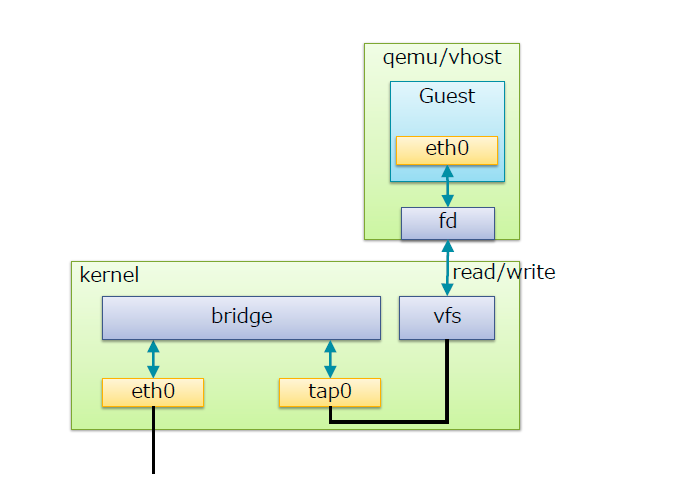
Trong đó:
Switch ảo do Linux bridge tạo ra có chức năng tương tự với 1 con switch vật lý.
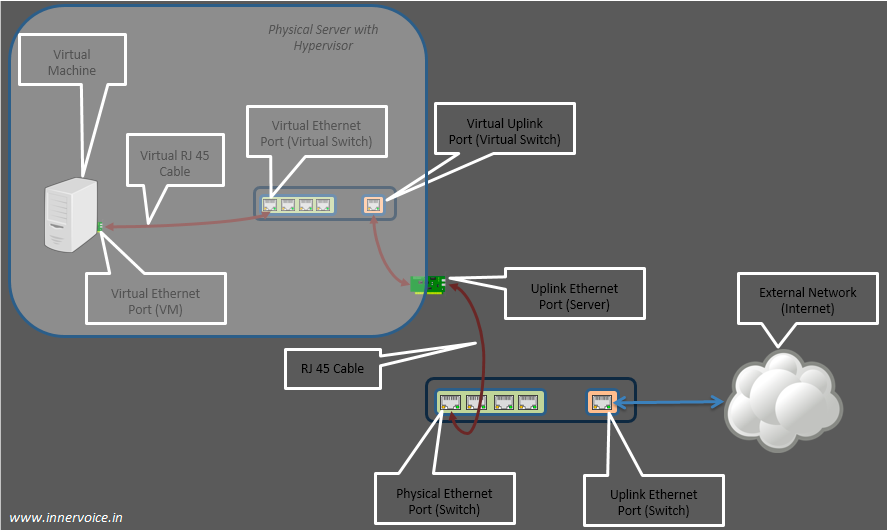
Ta có thể thấy rõ hơn cách kết nối của VM ra ngoài internet. Khi máy vật lý của ta có card mạng kết nối với internet(không phải card wireless). Trên switch ảo của ta sẽ phải có đường để kết nối ra ngoài internet(cụ thể là kết nối với card mạng của máy vật lý). Ta có thể hình dung card mạng trên máy vật lý sẽ được gắn trực tiếp vào switch ảo nên ta có thể thấy sau khi add switch ảo và card vật lý có cùng địa chỉ MAC. Và trên card vật lý sẽ không còn địa chỉ IP mà nó được gắn cho switch ảo.


Và bây giờ trên các VM muốn giao tiếp với nhau hoặc ra ngoài internet ta chỉ cần kết nối VM đó với switch ảo. Lúc này card mạng trên VM sẽ được gắn với 1 cổng của switch ảo thông qua tap interface và cổng này có tên là vnet. Ở đây có tên là vnet0
Khi ta kết nối vào switch ảo các VM sẽ nhận địa chỉ IP cùng với dải địa chỉ IP của card mà ta add và switch và các địa chỉ IP này sẽ được cấp bởi dịch vụ DHCP trên router.
Địa chỉ của card mạng gắn với switch ảo

Địa chỉ của VM kết nối với switch ảo

Với mô hình này gói tin bên trong VM đi ra ngoài mạng sẽ đi từ VM đến thẳng card vật lý gắn với switch ảo và đi ra ngoài mạng.
Để tạo một linux bridge(switch ảo) ta dùng lệnh
brctl addbr tên_switch
brctl addbr testbr
Tiếp theo là bước add card mạng cho switch dùng lệnh
brctl addif tên_switch tên_card
brctl addif testbr ens9
Để kiểm tra những swtich ảo trên máy và những card đã được add vào switch ảo đó ta dùng lệnh
brctl show

Tiếp sau đó ta tiến hành xin cấp IP cho NIC. Ta dùng các câu lệnh sau để xóa IP của card ens9
ifconfig tên_card 0
ifconfig ens9 0
Sau đó xin cấp IP cho bridge bằng lệnh dhclient tên_bridge
dhclient testbr
Lưu ý hai câu lệnh trên chỉ có hiệu lực đến khi ta reboot lại máy vật lý. Để VM có thể nhận được địa chỉ IP ngay cả khi server vật lý bị reboot ta thực hiện ghi các dòng như sau vào file /ect/network/interfaces
auto testbr
iface testbr inet dhcp
bridge_ports ens9
bridge_stp off # kich hoat che do STP trong bridge
bridge_fd 0
bridge_maxwait 0
Sau đó tiến hành chạy lênh ifdown -a && ifup -a để khởi động lại internet.
Và bây giờ ta có thể thấy
Khi chưa dùng 2 câu lệnh trên
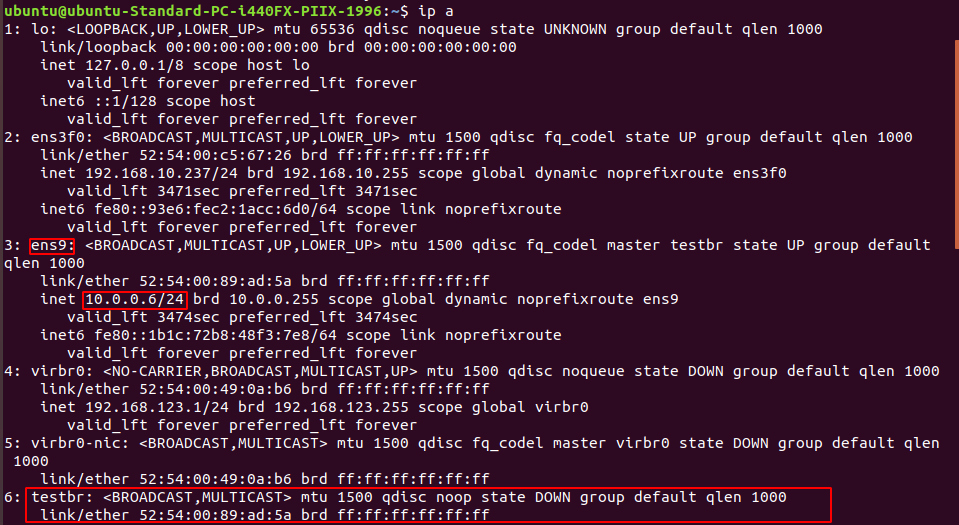
Sau khi dùng 2 lệnh trên
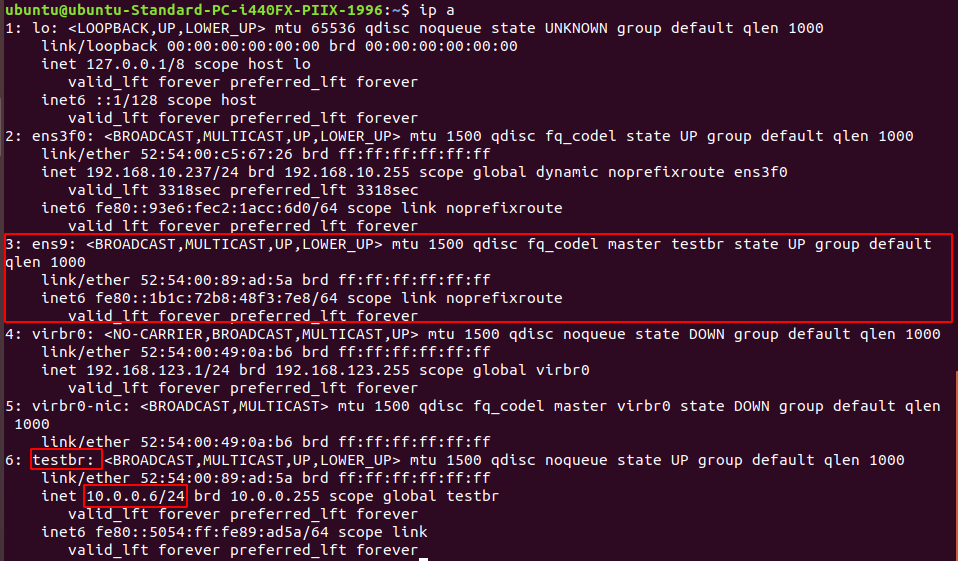
Bây giờ trên VM có thể kết nối với switch ảo đó.
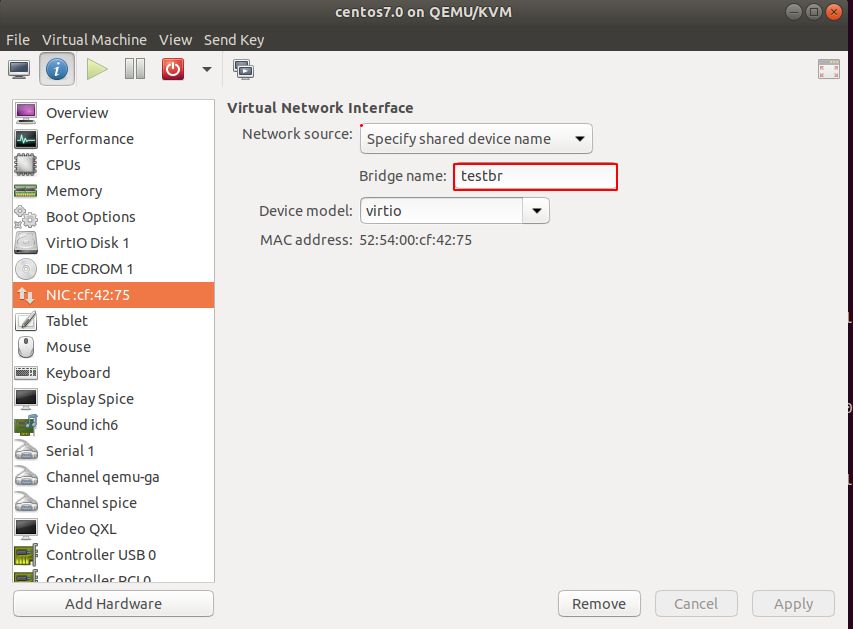
Ta có thể thấy VM đã nhận IP
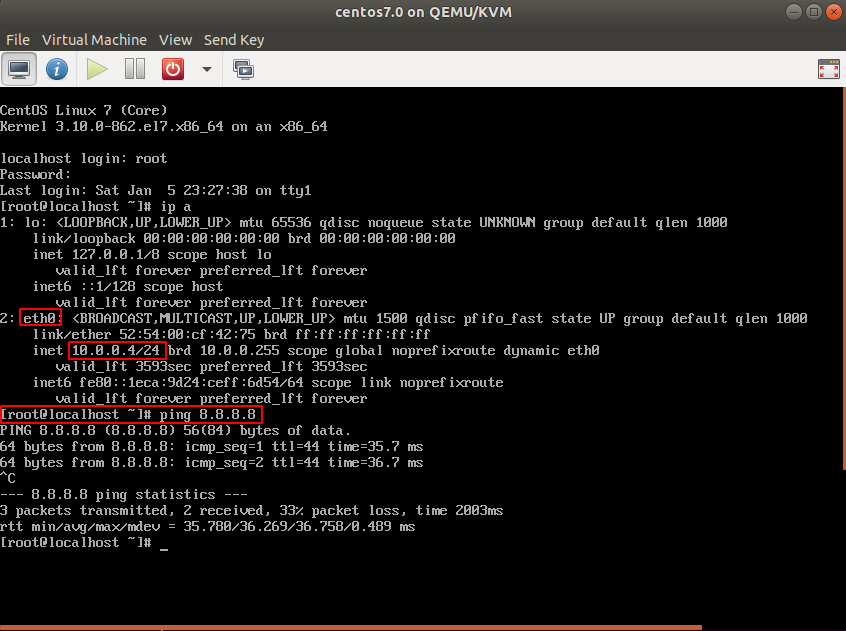
Mô hình vừa tạo như sau
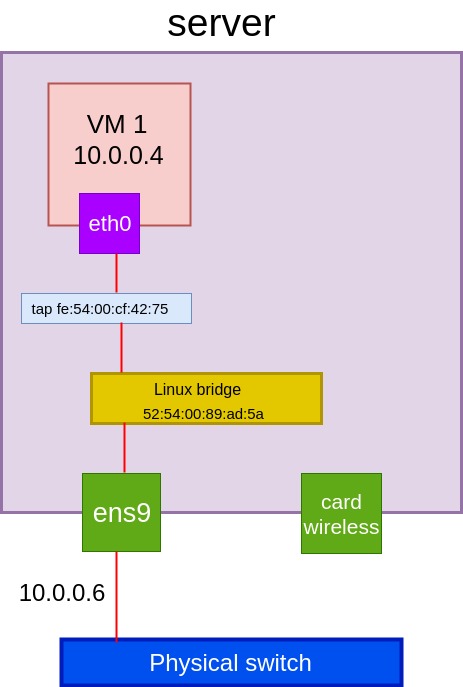
Đến đây ta đã tạo được mô hình mạng linux bridge và đã đã kết nối VM vào với mô hình mạng đó. Trong bài viết chắc chắn còn nhiều thiếu sót rất mong được sự góp ý của các bạn.
Chúc bạn thành công!
Tài liệu tham khảo
https://cloudbuilder.in/blogs/2013/12/08/tap-interfaces-linux-bridge/
https://github.com/hocchudong/Linux-bridge
Thực hiện bởi cloud365.vn